
Zistenie aktuálneho času v apke Hodiny na Macu
Pozrite si, aký je čas v rôznych mestách sveta.
Tip: Ak chcete rýchlo prejsť do apky Hodiny, kliknite na čas v lište a potom kliknite na widget Hodiny.
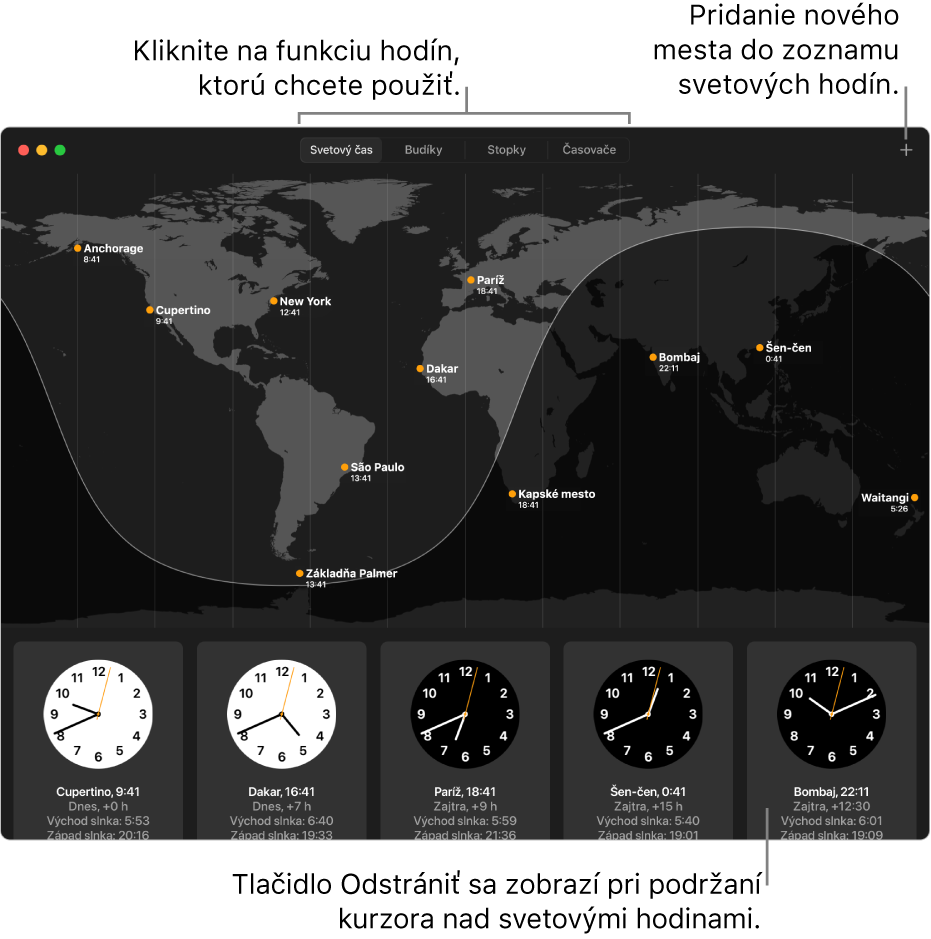
Zobrazenie času v mestách na celom svete
Môžete si pozrieť miestny čas, čas východu slnka a čas západu slnka v rôznych mestách na svete.
Na Macu prejdite do apky Hodiny
 .
.Kliknite na Svetový čas v hornej časti okna (alebo vyberte Zobraziť > Svetový čas).
Ak chcete pridať mesto, kliknite na
 v pravom hornom rohu okna.
v pravom hornom rohu okna.Ak chcete hodiny preusporiadať, ťahaním ich presuňte na novú pozíciu.
Na čas sa tiež môžete opýtať.
Siri: Povedzte napríklad toto: „What time is it in Paris?“ (Koľko je hodín v Paríži?) Naučte sa používať Siri.
Ak chcete upraviť zobrazovaný čas, prečítajte si tému Zmena nastavení Dátum a čas.
Odstránenie hodín pre určité mesto
Na Macu prejdite do apky Hodiny
 .
.Kliknite na Svetový čas v hornej časti okna (alebo vyberte Zobraziť > Svetový čas).
Podržte kurzor nad hodinami, ktoré chcete odstrániť, a potom v ľavom hornom rohu kliknite na
 .
.
Prispôsobenie widgetov Mesto a Svetový čas
Na Macu môžete pridaním widgetu Hodiny do Centra hlásení alebo na plochu získať jednoduchý prehľad o čase vo vami vybraných mestách na celom svete.
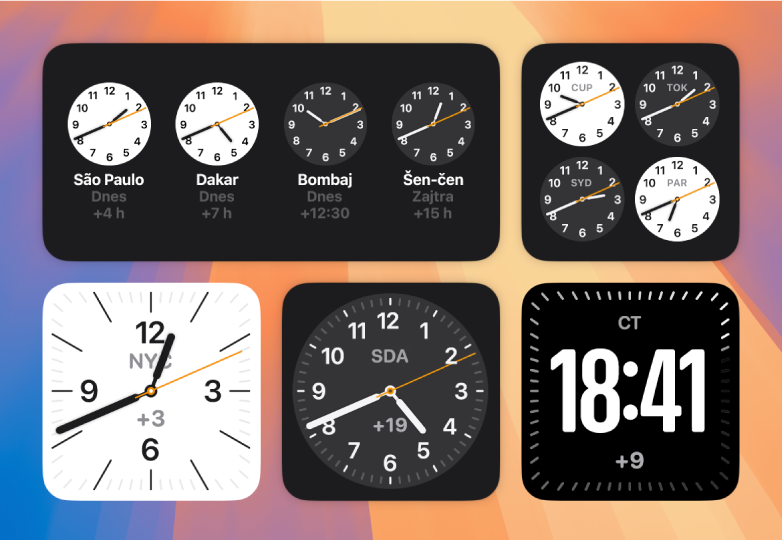
Ak chcete pridať widget apky Hodiny, prečítajte si tému Pridanie a prispôsobenie widgetov.
Widget môžete prispôsobiť tak, že so stlačeným klávesom Control kliknete na widget Mesto alebo Svetový čas a potom vyberiete Upraviť Hodiny.
Môžete vykonať tieto akcie:
Výber iného miesta: Kliknite na názov mesta a zo zoznamu vyberte iné miesto.
Ak vami požadované mesto nie je v zozname, vyberte iné mesto v rovnakom časovom pásme.
Zmena usporiadania vo widgete Svetový čas: Ťahaním popresúvajte mestá do nového poradia.
Kliknite na Hotovo.
Môžete tiež prispôsobiť hodiny v lište alebo zobraziť veľké hodiny na šetriči obrazovky a zamknutej obrazovke.